Pernahkah kalian mengalami hal seperti gambar di atas yaitu No Internet Access pada laptop anda ???
Jika pernah dan bingung cara memperbaikinya maka disini akan saya bagikan informasi cara mengatasinya dengan lengkap.
Hal yg perlu anda siapkan
sebelum melanjutkan kepada inti postingan mari kita bahas mengapa terjadi No internet Access ???
ada beberapa penyebab no internet access yaitu :
A. Ada Kesalahan pada driver WLAN kesalahan ini sangat minim dan jarang terjadi
B. Kesalahan pada IPv4 atau Internet Protocol Versi 4
C. Kesalahan Pada APN atau Access Point Name pada hotspot
Maka sekarang yang akan kita bahas yaitu 3 kesalahan berikut dan ini caranya :
A. Kesalahan Pada Driver WLAN
A. Kesalahan Pada Driver WLAN
- Cara ini kita gunakan untuk kesalahan yang pertama kita buka start - Search - Ketik Device Manager lalu klik maka akan tampil seperti gambar di bawah

- Lalu Klik Network Adapters - Klik Kanan Driver Wifi yang kita Punya dan Klik Uninstall lalu akan tampil seperti gambar di bawah ini

- Jika sudah maka driver wifi kita akan hilang tapi jangan kaget karna ini hanya sementara kecuali kalian mencentang Delete The Driver Software For This Device seperti gambar di atas maka akan hilang sepenuhnya, Kita akan lakukan scanning drivers lihat gambar di bawah ini.

B. Kesalahan Pada IPv4 (Internet Protocol Versi 4)
- Cara ini kita gunakan untuk Kesalahan Pada IPv4
Klik kanan pada Icon Wifi pada toolbar - Open Network and sharing center maka akan tampil seperti gambar di bawah ini

- Lalu kita Klik nama Koneksi yg kita gunakan dan akan membuka Wifi Status - klik 2x pada Properties dan muncul tampilan di bawah ini

- Lalu kita Klik Internet Protocol Version 4 (TCP/IPv4) dan pilih Properties dan akan tampil seperti gambar di bawah ini

- langkah selanjutnya pilih Obtain Ip Adress automaticaly dan Obtain DNS server adress automaticaly lalu klik OK
C. Kesalahan di APN (Access Point Name) pada Hotspot
- cara ini khusus untuk pengguna Hotspot pada android, cara yang satu ini sangatlah mudah karena hanya menghapus APN yang bukan dari Provider Default seperti gambar di bawah ini

- lihat gambar di atas APN default nya yaitu yang tidak terpilih dan 3GPRS adalah APN editan yang belum tentu di kenal jadi kesalahannya yaitu pada APN yang tidak di kenal ini maka kita harus menghapusnya dengan mengklik dan pilihan - hapus APN - restart Smartphone anda lalu Koneksikan lagi dengan laptop.
Kesimpulan
Untuk semua cara di atas bisa di lakukan di semua jenis windows dan smartphones
Penting !!!
Silahkan coba di mulai dari cara ketiga karna coba dengan hal yg lebih mudah terlebih dahulu !!!
Terima Kasih
mungkin untuk kali ini postingan selesai sampai disini dan akan di lanjut nanti, ikuti saja blog ini untuk mendapatkan update terbaru.
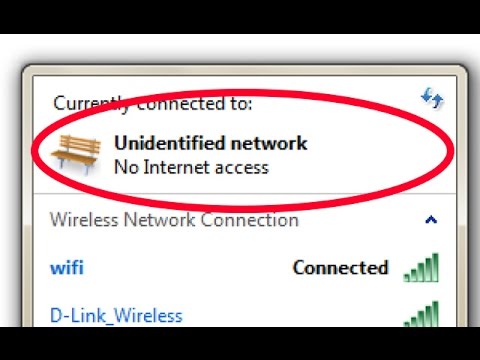







0 Comment:
Berkomentar dengan baik dan jelas, dilarang berkomentar sara, hinaan dll yang di nilai buruk.